Las mejores herramientas para copiar una gran cantidad de archivos en Windows
Si ha estado usando Windows 8 como su PC principal, probablemente haya notado el rendimiento ampliamente mejorado y la interfaz de usuario al copiar archivos. Finalmente, Microsoft decidió modernizar algunas de las funciones básicas del sistema operativo, lo que hace que usar Windows 8 sea mucho mejor que Windows 7 ... a veces.
Desafortunadamente, incluso con todas las excelentes nuevas actualizaciones y seguridad de las funciones principales, Windows 8 se ha visto obstaculizado por las interfaces de escritorio dual y de pantalla de inicio. Personalmente, volví a Windows 7 porque me resulta frustrante la pantalla de inicio y la falta del botón de inicio. Sin embargo, en Windows 7, ya no tengo las nuevas funciones de copia más confiables de Windows 8.
Además de un rendimiento más rápido, Windows 8 también maneja los conflictos de archivos y otros errores mucho mejor que los sistemas operativos anteriores. La mejor parte es que puedes pausar y reanudar las operaciones de copia, lo cual es realmente útil.

Sin embargo, hasta que Microsoft corrija Windows 8 de la manera correcta, me quedaré con Windows 7 y eso significa tener que usar aplicaciones de terceros para copiar gran cantidad de archivos. En esta publicación, voy a enumerar algunas de las mejores utilidades de copia de archivos actualmente disponibles que puede usar para Windows. Dependiendo de sus necesidades de copiado, algunos programas son mejores que otros. No puedo decir que haya un programa de copia que sea el "mejor".
En lugar de simplemente enumerarlos en orden aleatorio, lo que realmente no ayuda a nadie, voy a dividirlos en categorías: más rápido (local), más rápido (red), manejo de datos corruptos y la mayoría de las funciones.
Copiadoras de archivos más rápidas (locales)
1. FastCopy
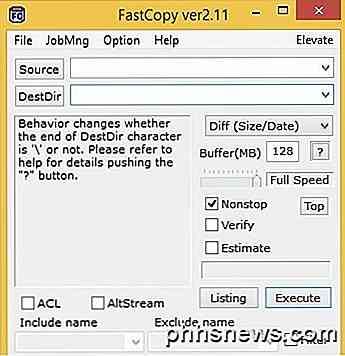
FastCopy ha sido probado por muchas personas y los resultados muestran que es el programa de copia mucho más rápido que existe para Windows. Si solo necesitas velocidad bruta, entonces este programa es el mejor.
Pros : copias extremadamente rápidas, integración de shell, capacidades x64, ejecuciones sin instalación, soporte de línea de comando fuerte, utilidad de borrado de archivos NSA para eliminación segura, maneja bien la ruta larga, capacidad de ver qué archivos / carpetas se verán afectados antes de ejecutar usando el botón de listado .
Contras : la interfaz es muy simple y no muy intuitiva, no se puede detener una transferencia, la desinstalación no es intuitiva.
Descargar FastCopy
2. Estándar ExtremeCopy

ExtremeCopy Standard es gratuito y hace un muy buen trabajo al hacer transferencias de datos locales realmente rápido. Por alguna razón, es bastante terrible para las transferencias de red, así que no se moleste en descargar este programa si tiene que transferir datos a través de su LAN. Es más rápido que TeraCopy y muy parecido a FastCopy.
Pros : copia datos rápidamente, se integra directamente en el Explorador para que pueda copiar y pegar como en la versión normal de x64 bits, capacidad para pausar las operaciones de copia.
Contras : la versión estándar no tiene interfaz de usuario, a excepción de las opciones, malo para las transferencias de red, las características pro están disponibles de forma gratuita en otros programas de copia, debe instalar el programa para ejecutar.
Descargar ExtremeCopy Standard
3. KillCopy
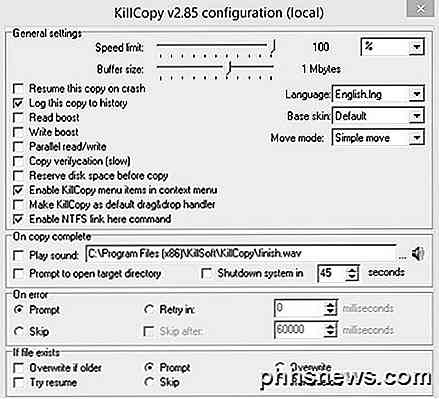
KillCopy tiene una interfaz de aspecto horrible al copiar archivos, pero hace el trabajo muy rápido. También es viejo y no está actualizado como TeraCopy, UltraCopier y otros programas de copia populares.
Pros : puede reanudar la copia en bloque, lectura / escritura paralela, opciones de resolución en caso de errores o conflictos de archivos, algunas opciones de impulso para un rendimiento más rápido, excelente rendimiento de red al copiar, capacidad de borrar datos de forma segura antes de copiar.
Contras : interfaz de aspecto terrible, no se actualiza con mucha frecuencia, debe instalarse para poder ejecutarse.
Descargar KillCopy
Copiadoras de archivos más rápidas (red)
1. RichCopy 4
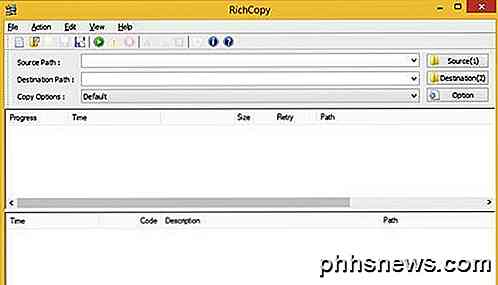
Esta herramienta fue creada internamente por un empleado de Microsoft y no fue lanzada al público hasta años después. Es un poco viejo y no se ha actualizado desde 2009, pero es ultra rápido para las transferencias de red. Sin embargo, es muy lento para la copia local, por lo tanto, no lo use para nada más que para las transferencias de red.
Pros : Muy rápido para copia de red, copia paralela, capacidad de pausa y reanudación de copia, posibilidad de seguir copiando incluso si se pierde la conexión de red, limpia la interfaz.
Contras : no se ha actualizado en mucho tiempo, es muy lento para la copia local.
Descargar RichCopy 4
2. KillCopy : KillCopy es solo un poco más lento que RichCopy al realizar transferencias de red. Desafortunadamente, debido a su aspecto horrible y la falta de actualizaciones, no es tan popular, aunque es muy rápido.
3. FastCopy : esta es su mejor opción si está buscando un programa de copia para usar regularmente. No es el más rápido para las transferencias de red, pero es muy cercano y, dado que es el más rápido para las transferencias locales, es probablemente la mejor herramienta de copia en general.
4. Ultracopier
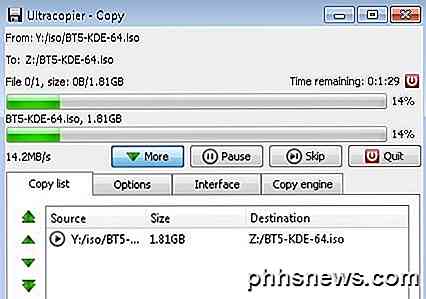
UltraCopier es rápido, pero la velocidad no es su principal punto de venta. Tiene una interfaz agradable y tiene muchas funciones útiles. El desarrollo se ha ralentizado, pero aún recibe actualizaciones cada 6 meses más o menos.
Pros : funciona también en Linux y Mac, admite complementos de terceros para ampliar la funcionalidad, iniciar / detener la copia, limitar la velocidad, buscar a través de una lista de copias, una interfaz simple y limpia.
Contras : la velocidad es superior a la media, pero nada especial.
Descargar Ultracopier
Copia de datos corruptos
1. Copiadora imparable
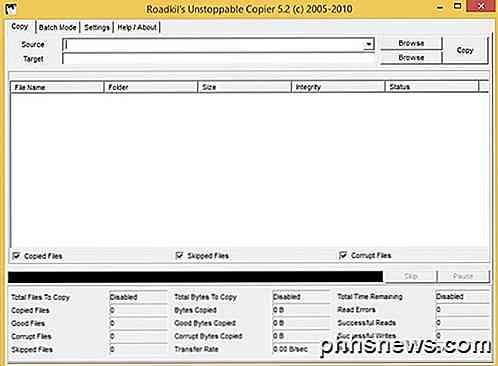
Este es prácticamente el único programa que puede usar para copiar no solo una gran cantidad de archivos, sino también archivos corruptos. En términos de velocidad de copia, es muy lento en comparación con todos los otros programas, pero eso se debe a que es la más confiable de todas las copiadoras. Si tiene datos que cree que podrían estar corruptos, como los datos almacenados en un disco duro con sectores defectuosos o en un CD o DVD rayado, entonces debe usar Copiadora imparable.
Pros : puede recuperar datos de archivos corruptos durante la copia, modo por lotes, varias configuraciones para la recuperación de datos
Contras : muy lento en términos de velocidad de copia
Descargar copiadora imparable
Copiadoras de archivos: la mayoría de las funciones
1. TeraCopy
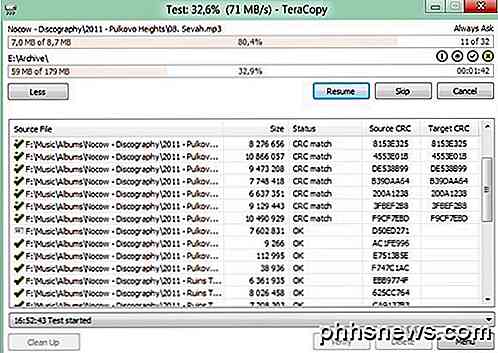
Si está buscando una copiadora más completa y de aspecto más elegante, entonces TeraCopy es la mejor opción. En realidad, sería el mejor en general si sus velocidades de copia estuvieran a la par con FastCopy, sin embargo, es solo de promedio. Donde se compone son todas las características y la interfaz agradable.
Pros : interfaz muy agradable, se integra completamente con Windows, funciona con Windows 8 x64, stop and start, capacidad de recuperación de errores, lista de archivos fallidos, muy activamente actualizada.
Contras : la velocidad de copiado es solo promedio.
Descargar TeraCopy
Alternativas
Más allá de las copiadoras de archivos mencionadas anteriormente, existen otros programas que pueden ayudarlo a copiar archivos de diferentes maneras. Éstos son dos de mis favoritos.
1. XXCOPY
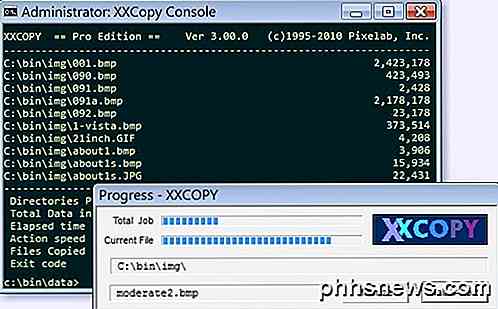
XXCOPY es un programa de copiadora de línea de comandos sin interfaz GUI. Sin embargo, si sabe cómo usar la línea de comando, tiene más de 230 modificadores de línea de comandos que puede usar para crear operaciones de copia muy específicas que no puede hacer con ningún otro programa. ¿Desea copiar solo los archivos anteriores a una determinada fecha, más grandes que un determinado tamaño y con una determinada palabra en el nombre del archivo? XXCOPY puede hacer eso.
Pros : grandes opciones de línea de comandos, funciona con todas las versiones de Windows, accede al almacenamiento de red remoto
Contras : solo copia sin parar, no se puede recuperar de los errores, no se puede detener y reanudar
Descargar XXCOPY
2. Más allá de comparar
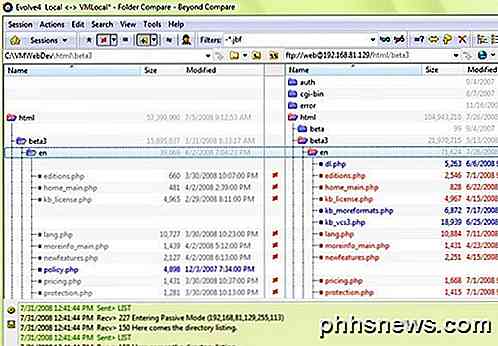
Otra forma inteligente de copiar archivos es simplemente comparar dos carpetas y ver qué hay diferente. Así es como funciona Beyond Compare. Incluso si se bloquea en el medio o hay algún tipo de error, siempre puede ejecutarlo nuevamente y ya que está comparando todo, copiará los elementos restantes. Este es el único programa que no tiene una versión gratuita, por lo que tendrías que gastar $ 30 por ello. Sin embargo, hay muchos programadores y profesionales de TI que avalan de manera abrumadora este programa.
Descargar Beyond Compare
Hay muchos otros programas de copiadora de archivos, pero realmente no tiene sentido mencionarlos a todos porque será mejor que utilices uno de la lista anterior. Si utiliza una copiadora de archivo no mencionada anteriormente o prefiere una sobre otra, infórmenos en los comentarios. ¡Disfrutar!

Utilice un Programa Anti-Exploit para ayudar a proteger su PC de ataques de día cero
Los programas anti-explotación proporcionan una capa adicional de seguridad al bloquear las técnicas que usan los atacantes. Estas soluciones pueden protegerlo contra exploits Flash y vulnerabilidades del navegador, incluso las nuevas que aún no se han visto o parcheado. Los usuarios de Windows deberían instalar el programa gratuito Malwarebytes Anti-Exploit para ayudar a proteger sus navegadores web.

¿Por qué algunos correos electrónicos tienen cadenas sin sentido de caracteres como encabezados?
La mayoría de las veces, nuestro correo electrónico llega sin problemas o caprichos, pero ¿por qué algunos llegan con cadenas de caracteres sin sentido como encabezados? La publicación de preguntas y respuestas SuperUser de hoy tiene la respuesta a una pregunta desconcertada del lector. La sesión de preguntas y respuestas de hoy nos llega por cortesía de SuperUser, una subdivisión de Stack Exchange, una agrupación de sitios de preguntas y respuestas impulsada por la comunidad.



